J'ai récemment parlé à quelques personnes de la suppression des fichiers de sauvegarde de catalogue. Si vous sauvegardez et optimisez votre catalogue chaque fois que vous fermez Lightroom, vous vous retrouverez avec le temps avec de nombreuses sauvegardes de catalogue en excès.
Chacune de ces sauvegardes consommera de l'espace disque, la question devient donc :qu'y a-t-il dans ces sauvegardes ? A quoi servent-ils ? Et peuvent-ils être supprimés en toute sécurité ?
Sauvegarder votre catalogue
Lorsque vous configurez Lightroom pour effectuer une sauvegarde du catalogue, il ne fait qu'une sauvegarde du catalogue et non de vos images, de vos aperçus ou des fichiers sidecar xmp pour vos fichiers bruts ou de vos préréglages. Bien qu'une sauvegarde de catalogue soit sans aucun doute une chose utile, elle est incomplète, vous devrez donc disposer d'un système de sauvegarde système pour sauvegarder ce que Lightroom ne fait pas.
En fait, étant donné que la sauvegarde de Lightroom n'est qu'une sauvegarde de catalogue, certaines personnes n'effectuent pas de sauvegarde de cette façon et s'appuient plutôt sur leur sauvegarde système régulière pour s'occuper de tout sauvegarder - catalogue inclus. Je préfère au moins que Lightroom fasse une sauvegarde régulière du catalogue, mais c'est ma préférence personnelle.
Quelles sauvegardes conserver ?
Étant donné que les fichiers de sauvegarde du catalogue sont tous stockés dans des dossiers différents par date, ils s'accumuleront au fil du temps et il n'est pas nécessaire de les conserver tous.
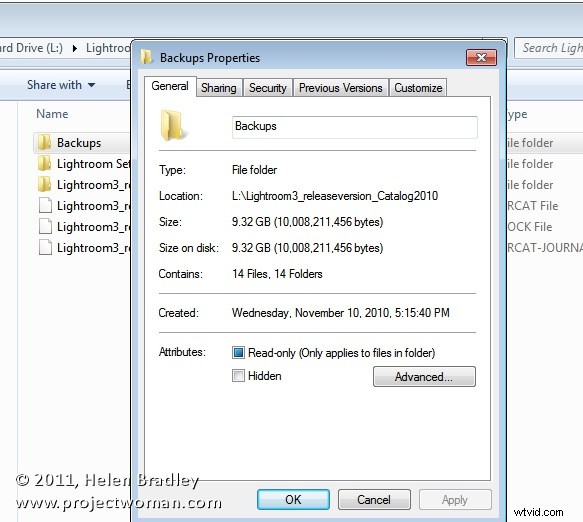
Vous pouvez choisir celles que vous conservez - vous devez au moins conserver les sauvegardes les plus récentes, car si votre catalogue est corrompu, vous voudrez pouvoir les récupérer en les utilisant. Si la sauvegarde la plus récente a des problèmes, vous reculerez jusqu'à ce que vous en obteniez une qui ne soit pas corrompue.
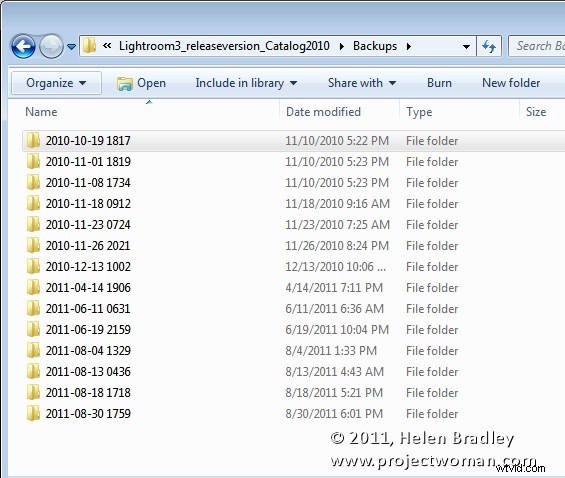
Donc, si j'utilise Lightroom tous les jours, je conserverais les sauvegardes de cette semaine, puis une de la semaine dernière et une du mois dernier et au-delà, je pourrais me sentir assez en sécurité pour supprimer les autres.
Supprimer une sauvegarde de catalogue
Pour supprimer une sauvegarde, localisez le dossier de sauvegarde et identifiez les dossiers de sauvegarde à supprimer et continuez et supprimez-les.
Vous trouverez vos sauvegardes de catalogue, si vous n'avez pas modifié leur emplacement par défaut, dans un dossier appelé Sauvegardes dans votre dossier de catalogue Lightroom.
Si vous avez modifié son emplacement, vous pouvez trouver l'emplacement que vous avez sélectionné lorsque vous êtes ensuite invité à sauvegarder Lightroom - l'emplacement est signalé dans la boîte de dialogue vous invitant à sauvegarder. Ici aussi, vous pouvez modifier cet emplacement si vous le souhaitez.
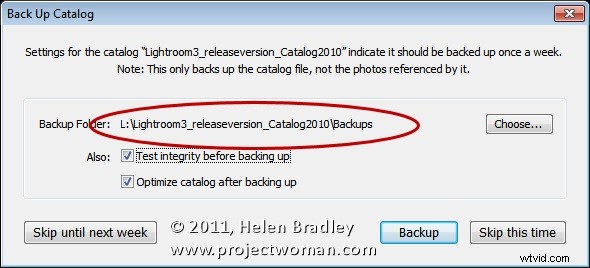
Un problème avec les sauvegardes du catalogue Lightroom est que l'emplacement, par défaut, se trouve dans le dossier qui contient le catalogue Lightroom. Ainsi, si le disque contenant le catalogue est corrompu, vous risquez également de perdre vos sauvegardes de catalogue. Vous préférerez peut-être sauvegarder sur un autre disque pour vous protéger contre cette probabilité.
Chacun de nous aura des préférences différentes quant à la façon dont nous sauvegardons, où nous sauvegardons, la fréquence de sauvegarde et ce que nous sauvegardons. C'est à vous maintenant - utilisez-vous l'outil de sauvegarde Lightroom Catalog? Si oui, stockez-vous vos sauvegardes dans l'emplacement par défaut ? Supprimez-vous régulièrement les sauvegardes excédentaires.
